首页
Win10系统键盘突然打不出中文字怎么办?
Win10系统键盘突然打不出中文字怎么办?
2022-01-06 08:20:43
来源:互联网
作者:admin
大家有没有遇到过一开机使用键盘就发不出中文字的情况?明明英文可以正常输入的,但是怎么切换输入法,就是打不出中文来。这是什么原因呢?大概率有两个原因,一是输入法的组件异常,二是服务异常。大家可以根据小编的教程试试看能否解决问题。
具体步骤:
1、同时按键盘WIN+R组合键,调出运行对话框。
2、在运行中输入ctfmon,点击确定按钮。
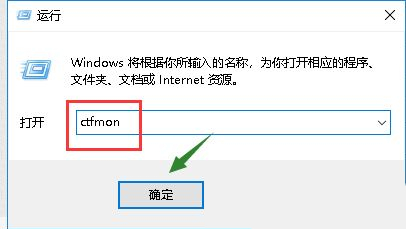
2、重新点击右下角的语言兰,切换输入法,就可以输入中文了。
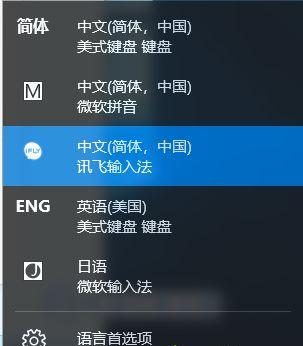
3、如果上面无法解决,那么我们继续,鼠标右键单击开始键---计算机管理。
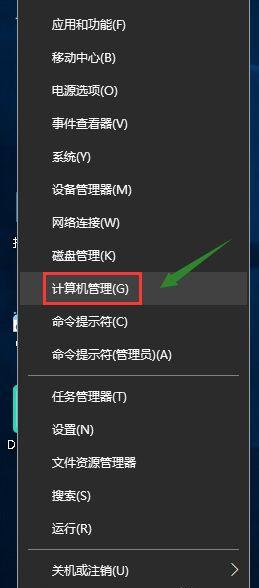
4、进入计算机管理。依次进入系统工具-任务计划程序-任务计划程序库-Microsoft-Windows。
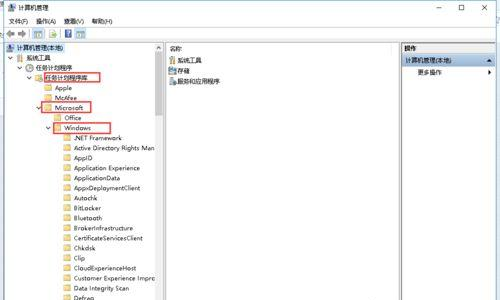
5、在windows文件夹下找到TextServicesFramework,如下图所示。
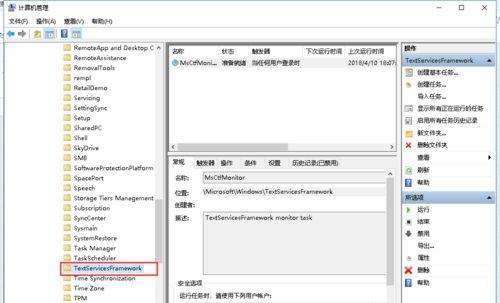
6、在TextServicesFramework窗口右侧右键点击MsCtrMonitor,选择进行。
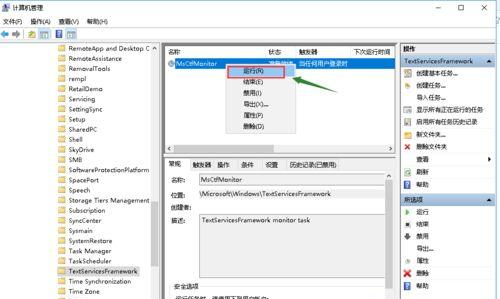
相关文章
- win10时间不准怎么办? 04-04
- Win10管理员Administrator账户开启方法 04-04
- win10蓝屏irql not less or equal教程 03-27
- win10系统总弹出需要新应用打开此ymsgr的解决方法 01-24
- win10待机死机有什么好的处理方法?要怎么解决? 01-21
- win10系统groove播放器无法使用怎么办?win10系统音乐groove无法播放修复教程 01-21
精品游戏
换一批
